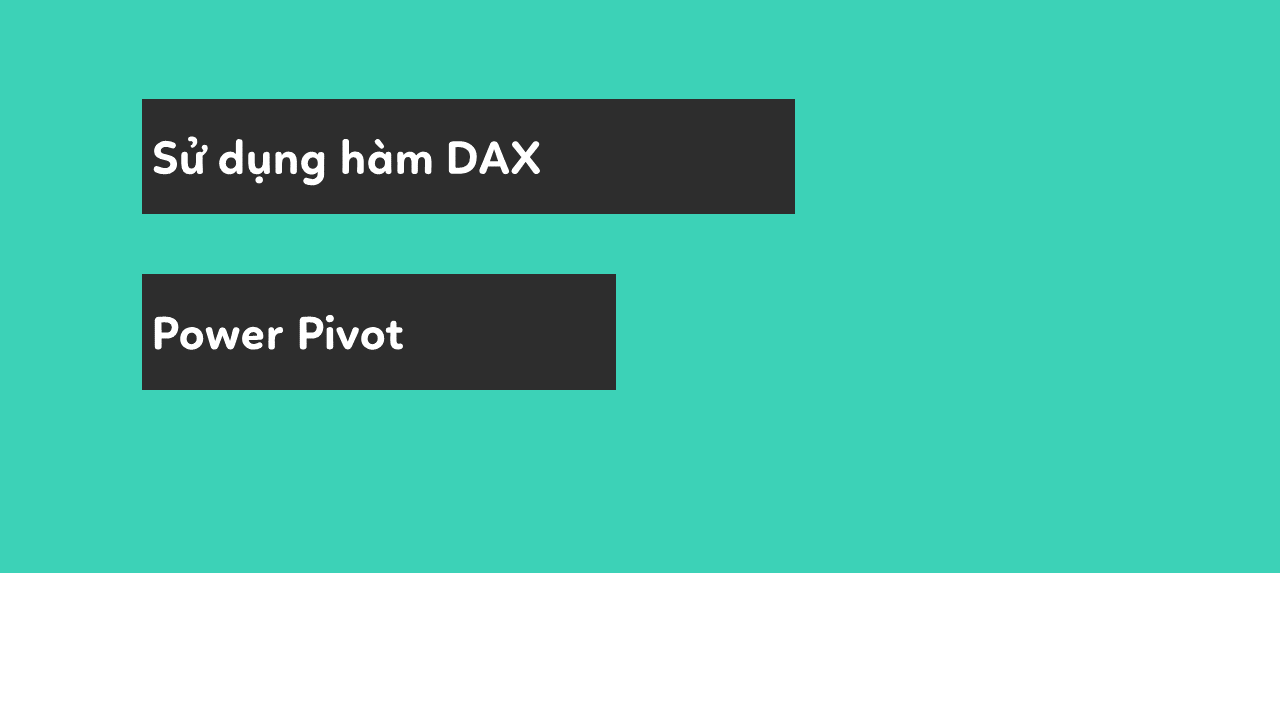
Sử dụng hàm DAX trong Power Pivot
Nếu bạn là một người dùng Power BI, chắc hẳn bạn đã quá quen thuôc với DAX – Data Analysis Expression. Tuy vậy bạn có biết rằng, ta cũng có thể sử dụng DAX trong Power Pivot?
Xem nhanh
Sử dụng hàm DAX trong Power Pivot
Tất cả các hàm DAX đều bắt đầu với dấu bằng (=) giống với các công thức Excel thông thường. Đồng thời khi bạn gõ chữ cái đầu tiên, bạn sẽ nhận được gợi ý về các hàm bắt đầu bằng chữ cái đó, cũng như khi bạn đã chọn được hàm, bạn sẽ được gợi ý các thành phần để hoàn thành công thức. Về cơ bản có thể nói rằng, sử dụng DAX trong Power Pivot và sử dụng công thức trong Excel có kha khá điểm tương đồng.
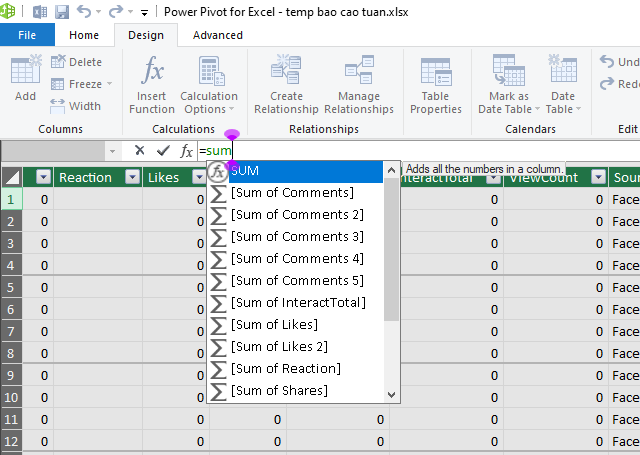
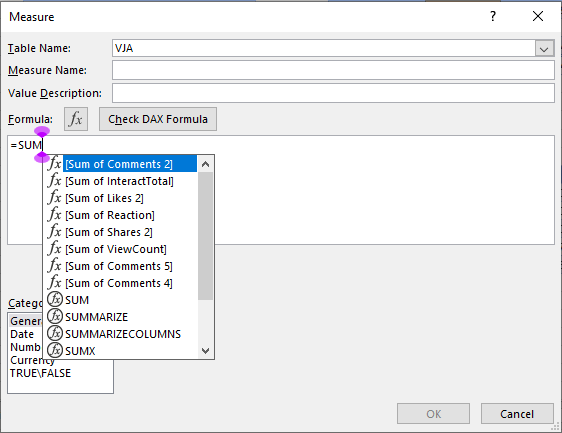
Các bước sử dụng
Bước 1: Mở cửa sổ Power Pivot và chọn bảng cần thêm.
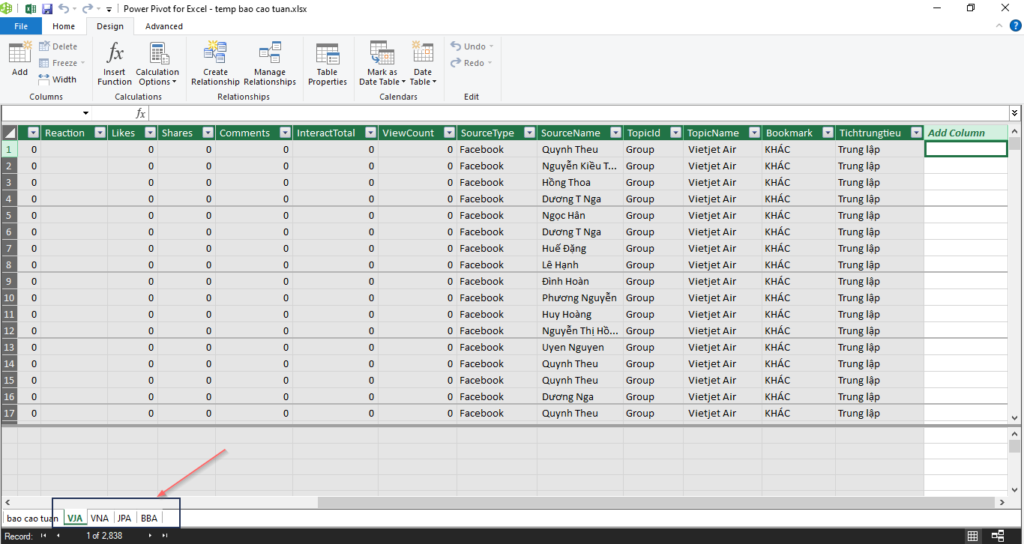
Bước 2: Trong thẻ Design, chọn Add. PowerPivot sẽ thêm một cột mới ở vị trí cuối cùng của bảng dữ liệu.
Bước 3: Bắt đầu gõ kí tự “=” để xây dựng biểu thức DAX
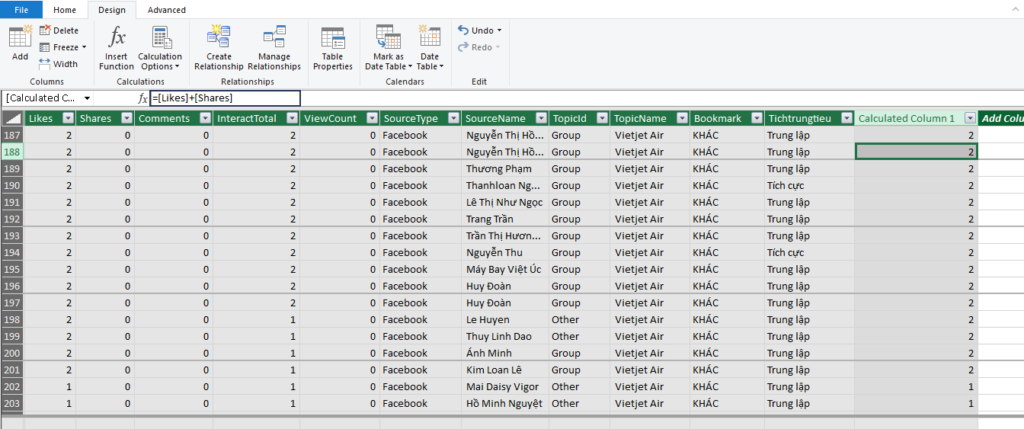
Sau khi bạn ấn Enter để hoàn thành công thức, PowerPivot sẽ trả kết quả trong cột mới vừa tạo. Quá trình này tốn ít hay nhiều thời gian phụ thuộc vào số lượng record trong data. Để chỉnh sửa, bạn chỉ cần click vào tiêu đề, chọn toàn bộ cột và gõ lại biểu thức trên thanh Formula của PowerPivot.
Trong trường hợp cần xóa cột, bạn chỉ cần click chuột phải vào cột cần xóa, sau đó chọn Delete Column.
Cách sử dụng hàm Dax trong Power Pivot đã được tóm tắt trong bài viết của Học Excel Online rồi. Bạn còn bất cứ thắc mắc nào đừng ngại ngần mà bình luận xuống dưới, chúng tôi sẽ giải đáp trong tích tắc.
Khóa học mới xuất bản











